- Methode 1 von 4: ZTE Skate hart zurücksetzen
- Methode 2
- Methode 3
- ZTE Blade L110 Reset-Einstellungen mit chinesischem Menü
- Hard Reset des ZTE Blade L110
- Android Systemwiederherstellung
- Telefonvorwahl
- ClockworkMod
- Standard-Systemwiederherstellung
- Führen Sie über das Setup-Menü einen Hard-Reset des ZTE durch
- Führen Sie mit den ZTE-Tasten einen Kaltstart durch
- Hardware für Hard-Reset:
- Hard Reset mit Code:
Funktionsausführung Hard Reset Alle Einstellungen werden vollständig zurückgesetzt, und das Telefon wird in den Neuzustand versetzt. Dh Nach einem Neustart werden alle Daten (Kontakte, Programme, Nachrichten usw.) dauerhaft gelöscht und das Telefon kehrt zu den Werkseinstellungen zurück. Gleichzeitig werden die auf der Speicherkarte und der SIM-Karte gespeicherten Daten nicht gelöscht.
Stellen Sie sicher, dass Sie vor dem Ausführen des ZTE Skate Hard Reset einen Test durchführen sichern Daten.
Es gibt verschiedene Möglichkeiten, einen Hard-Reset durchzuführen.
Methode 1 von 4: ZTE Skate hart zurücksetzen
Am einfachsten ist es, auf "Home" (Home) - "Settings" (Einstellungen) - "Privacy" (Datenschutz) - "Factory" zu klicken Daten zurückgesetzt "(Zurücksetzen auf Werkseinstellungen) -" Telefon zurücksetzen "(Telefon zurücksetzen) -" Alles löschen "(Alles löschen). Leider, wenn überhaupt Systemfehler Diese Methode ist nicht immer anwendbar.
Methode 2
Sie müssen das Telefon ohne SIM-Karte einschalten. Wählen Sie „Notruf“ und wählen Sie dann: * 983 * 987 # - Bestätigen Sie „Alles löschen“. Nach dem Neustart werden die ursprünglichen Einstellungen wiederhergestellt. Auf diese Weise Passend für die meisten ZTE Modelle.
Methode 3
Sie können auf dem ZTE Skate Hard Reset mit laufen mit CWM Erholung. Lade CWM (Drücke "Home" + "Up" + "On" und halte für 2-3 Sekunden) - wähle " Daten löschen / Werksreset "- Bestätigen Sie mit der Taste" Zurück ", wählen Sie" Ja - Alle Daten löschen "und bestätigen Sie den Löschvorgang erneut. Nach dem Neustart werden die Daten- und Cache-Bereiche im internen Speicher des Telefons gelöscht. Alle Inhalte werden ebenfalls gelöscht. Systemordner android_secure auf speicherkarte und sd-ext partition.
Für die Sicherungsdaten gibt es ebenfalls mehrere Optionen. Manchmal ist es nicht erforderlich, spezielle Programme zum Wiederherstellen von Daten zu verwenden. Es ist ausreichend, in den Datenschutzeinstellungen ein Häkchen vor dem Punkt "Datensicherung" zu setzen, und Sie müssen über eine aktive Internetverbindung verfügen. Alle Informationen werden auf dem Google-Server gespeichert. Sie können Kontakte und Briefe wiederherstellen, indem Sie das Telefon mit Ihren Konten in Google synchronisieren. Anwendungen können mit Google Market wiederhergestellt werden. Gehen Sie in den Google Market, klicken Sie auf "Menü", wählen Sie "Meine Apps" aus, klicken Sie auf die Registerkarte "Alle" und laden Sie die erforderlichen Anwendungen herunter.
Zu machen Sicherungskopie kann und durch Laden CWM-Wiederherstellung . Öffnen Sie "Backup & Restore" - "Backup" - bestätigen Sie. Beenden Sie nach dem Erstellen der Kopie die Option Jetzt neu starten (Neustart). Nach dem Vorgang wird eine Datei mit gespeicherten Daten auf der SD-Karte angezeigt. Wenn es den Wunsch gab, es umzubenennen, sollten russische Zeichen sowie Leerzeichen im Titel nicht sein.
Das Wiederherstellen von einem Backup ist ebenfalls nicht schwierig. CWM herunterladen - Wählen Sie "Backup & Restore" - "Restore" - Wählen Sie ein Backup - Bestätigen - Beenden Sie mit Hilfe von "System jetzt neu starten".
In diesem Video sehen Sie ein Beispiel für einen Hard-Reset des ZTE Skate .
Höchstwahrscheinlich wissen Sie bereits, wie man einen Hard-Reset durchführt Android-Geräte . Auf dem ZTE Blade L110-Smartphone, dem chinesischen Wiederherstellungsmenü, können jedoch Probleme auftreten.
Die chinesische Version des ZTE Blade L110-Smartphones verfügt über ein chinesisches Wiederherstellungsmenü, das viele Leute verwirren kann. In diesem Artikel werden wir uns ansehen, wie das ZTE Blade L110 die Einstellungen über das chinesische Menü zurücksetzt, und wir werden uns auch daran erinnern, wie der Hard-Reset für die internationale Version durchgeführt wird Mobilgerät mit englischem Wiederherstellungsmenü.
Unabhängig von der Version des ZTE Blade L110-Smartphones wird das Zurücksetzen der Einstellungen vollständig gelöscht interner Speicher Geräte. Sie sollten wichtige Dateien speichern, bevor Sie einen Hard-Reset durchführen.
Wenn Sie bereit sind, gehen Sie zu Schritt für Schritt Anleitung um die Einstellungen am ZTE Blade L110 zurückzusetzen.
ZTE Blade L110 Reset-Einstellungen mit chinesischem Menü
Beginnen wir mit der atypischen Methode des Hard-Reset - Reset über den chinesischen Wiederherstellungsmodus.
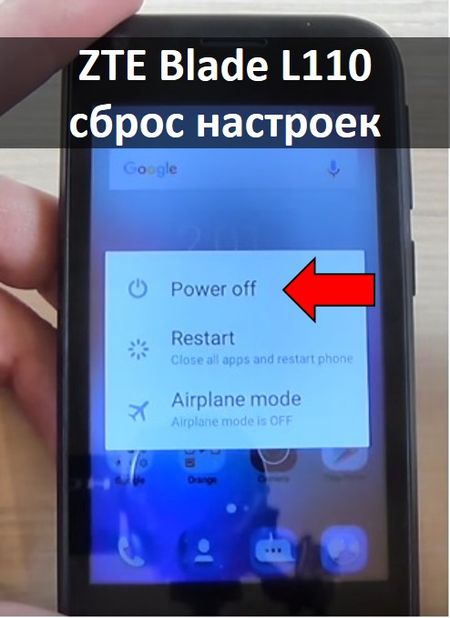
Das ist alles ZTE Blade L110-Rücksetzvorgang gestartet. Sie können das Telefon auf den Tisch legen und warten, bis der Hard-Reset abgeschlossen ist. Es dauert ein paar Minuten.
Hard Reset des ZTE Blade L110
Wenn die erste Methode nicht hilft, können Sie die Standardanweisungen zum Zurücksetzen der Einstellungen eines beliebigen Android-Geräts ausprobieren.

Alle zusammen Das Zurücksetzen des ZTE Blade L110 ist abgeschlossen! Hab keine Angst chinesisches Menü Erholung. Das Smartphone ZTE Blade L110 bietet zwei Möglichkeiten, einen Hard-Reset durchzuführen. Sie können diejenige auswählen, die am besten zu Ihnen passt.
Oft scheitert die Technik. Meistens liegt der Grund nicht in der „Hardware“, sondern im Gerät selbst. Die Gründe hierfür können völlig unterschiedlich sein: versehentliches Löschen Systemdateien , Virusinfektion oder häufige kritische Fehler.
Um das Betriebssystem des Telefons nicht neu zu starten, können Sie den so genannten Hard Reset durchführen oder auf die Werkseinstellungen zurücksetzen. Danach werden alle beschädigten oder verlorenen Dateien wiederhergestellt.
Jedes Telefon ist anfänglich eine eingebettete Software, die es ermöglicht, die Benutzereinstellungen auf das ursprüngliche Erscheinungsbild zurückzusetzen. Bereiten Sie sich in diesem Fall darauf vor, dass alle Daten von Ihrem ZTE-Telefon gelöscht werden: Fotos, Videos, Audio und sogar Kontakte (sofern sie im Telefonspeicher gespeichert sind). Die auf der SIM-Karte und der eingebauten Speicherkarte gespeicherten Daten bleiben erhalten.
Vergessen Sie daher nicht, die auf Ihrem Telefon gespeicherten Informationen zu sichern. Dies kann sowohl vom Gerät selbst als auch durch Anschließen an einen Computer erfolgen.
Im Gegensatz zum Flashen ist das Zurücksetzen der Einstellungen des ZTE-Routers absolut sicher und wird nicht als Hacking-Software angesehen, wenn Sie sich plötzlich entschließen, das defekte Gerät im Rahmen der Garantie zurückzugeben.
Es gibt verschiedene Möglichkeiten, Ihr Telefon auf die Werkseinstellungen zurückzusetzen. Abhängig vom Grund Ihrer Entscheidung: das Scheitern von ZTE oder als vorbeugende Maßnahme, funktioniert diese oder jene Methode möglicherweise nicht. Betrachten Sie die beliebtesten.
Android Systemwiederherstellung
Jedes ZTE-Telefon, an dem gearbeitet wird Betriebssystem Android kann zurückgegeben werden Grundeinstellungen mit der universellen Methode. Dazu muss der Geräte-Akku mindestens 30% aufgeladen sein. Danach machen Sie folgendes:
- Schalten Sie Ihr Gerät aus.
- Halten Sie die folgende Tastenkombination gleichzeitig gedrückt: Ein / Aus, Lauter;
- Ein Bildschirm mit dem Android-Symbol, einer Liste der verfügbaren Befehle und Informationen zu Ihrem ZTE-Telefon (Firmware-Version) wird angezeigt.
- Die Listensteuerung erfolgt mit den Tasten Leiser und Lauter. Bestätigen Sie die Auswahl mit der Ein- / Aus-Taste.
- Scrollen Sie in der Liste nach unten und wählen Sie "Daten löschen / Werkseinstellung" - vollständiges Zurücksetzen auf die Werkseinstellungen.
- Bestätigen Sie die Aktion und warten Sie, bis der Vorgang abgeschlossen ist.
- Wählen Sie die erste Zeile aus der Liste "System jetzt neu starten".
Danach wird das Telefon neu gestartet und alle Parameter werden auf die Werkseinstellungen zurückgesetzt.
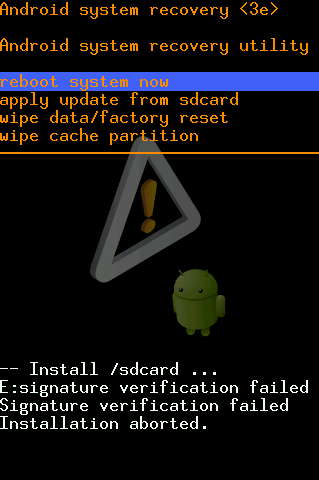
Telefonvorwahl
Wenn die vorherige Methode nicht funktioniert hat oder das Telefon aus irgendeinem Grund nicht wiederhergestellt wurde (dies kann an einer Virus- oder Root-Installation liegen), setzen Sie die ZTE-Werkseinstellungen mit der folgenden Methode zurück:
- Entfernen Sie die SIM-Karte aus dem Gerät (falls vorhanden).
- Starten Sie dann das Wählfenster und drücken Sie „Notruf“.
- Geben Sie den folgenden Befehl ein: * 983 * 987 #;
- Danach werden Sie vom Gerät um Erlaubnis gebeten vollständige Entfernung Daten (alles löschen);
- Bestätigen Sie Ihre Absichten und warten Sie, bis der Vorgang abgeschlossen ist.
ClockworkMod
Diese Methode erfordert ein Dienstprogramm eines Drittanbieters, um die Telefondaten auf die werkseitigen Standardeinstellungen zurückzusetzen. ClockworkMod Wiederherstellung . Es wird völlig kostenlos verteilt und kann im offiziellen Android App Store heruntergeladen werden.
ClockworkMod Recovery ähnelt in seinen Funktionsmerkmalen dem eingebauten Android System Erholung hat aber mehrere Vorteile. Zum Beispiel die Möglichkeit, Daten auf eine SD-Karte zu sichern und die Verteilung der Firmware im abgesicherten Modus auszuführen.
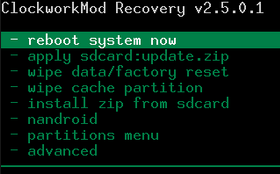
Nach der Installation ist es automatisch die grundlegende Software für die Wiederherstellung und wird auf die gleiche Weise gestartet: mit den Tasten zum Erhöhen der Lautstärke und zum Ein- und Ausschalten des Telefons.
Standard-Systemwiederherstellung
Diese Methode eignet sich nur, wenn das Gerät funktioniert.
- Gehen Sie zu Ihrem Android-Einstellungsmenü.
- Scrolle durch die Liste und finde die Zeile "Daten zurücksetzen und wiederherstellen"
- Hier stehen zwei Hard Reset-Optionen zur Verfügung: Zurücksetzen und vollständiges Löschen aller DRM-Zertifikate;
- Hier können Sie die Datensicherung einrichten, dies wird vorausgesetzt Konto Google;
- Nachdem Sie die erforderlichen Parameter geändert haben, wählen Sie vollständige Genesung Daten und warten Sie bis zum Ende des Vorgangs.
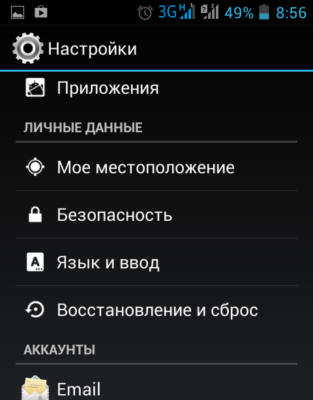
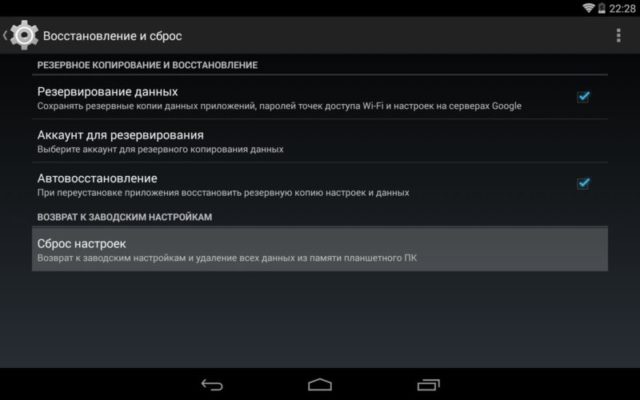
Wie Sie sehen, ist das Zurücksetzen der Einstellungen auf die Werkseinstellungen bei jedem ZTE-Telefonmodell ganz einfach. Den meisten Benutzern wird von der ersten Methode geholfen, und für die fortgeschritteneren wird empfohlen, eine spezielle Wiederherstellungsanwendung von Drittanbietern herunterzuladen.
Tippfehler gefunden? Markieren Sie Text und drücken Sie Strg + Eingabetaste
Wenn Sie feststellen, dass das ZTE-Smartphone häufig aufgelegt hat, langsam arbeitet, sich selbst neu startet, Anwendungen nicht geöffnet werden und so weiter, versuchen Sie, einen Kaltstart durchzuführen, um Softwarefehler zu beheben.
In diesen Fällen wird auch ZTE-Hard-Reset verwendet, wenn Sie dies vergessen Grafikschlüssel oder Passwort von einem Smartphone. Es wird außerdem empfohlen, vor dem Verkauf eines Smartphones einen ZTE-Hard-Reset durchzuführen. Auf diese Weise löschen Sie alle persönlichen Dateien auf dem Smartphone und sie erhalten nicht den neuen Besitzer.
Lassen Sie uns nun herausfinden, wie ein Hard-Reset von ZTE durchgeführt wird.
Erstens, wenn Sie Fehler in der Bedienung des ZTE-Smartphones haben, lohnt es sich, nur einen Neustart durchzuführen. Klicken Sie dazu auf die Schaltfläche Aktivieren und wählen Sie die Option "Ausschalten". Wenn das Smartphone einfriert und nicht mehr auf das Tippen auf dem Bildschirm reagiert, drücken Sie die Ein- / Aus-Taste 10 Sekunden lang. Nehmen Sie den Akku nach dem vollständigen Herunterfahren für einige Sekunden heraus und setzen Sie ihn wieder ein. Schalten Sie das Smartphone ein. Wenn Ihr Problem nicht behoben ist, müssen Sie einen Hard-Reset von ZTE durchführen.
Führen Sie über das Setup-Menü einen Hard-Reset des ZTE durch
Also, wenn Sie alle Möglichkeiten ausprobiert haben, um den Fehler zu beheben Software , und nichts hilft, versuchen Sie einen Hard-Reset ZTE.
Gehen Sie hierzu folgendermaßen vor
- Öffnen Sie den Hauptbildschirm des Smartphones und drücken Sie die Menütaste.
- Gehen Sie dann zu Einstellungen - Wiederherstellen und zurücksetzen.
- Am Ende der Seite finden Sie die Zeile "Daten zurücksetzen". Klicken Sie darauf und folgen Sie den Anweisungen auf dem Bildschirm.
Führen Sie mit den ZTE-Tasten einen Kaltstart durch
Wenn Ihr Smartphone eingefroren ist oder sich nicht einschalten lässt, können Sie ZTE über einen speziellen Wiederherstellungsmodus hart zurücksetzen.

Wie Sie sehen, ist es nicht schwierig, einen ZTE-Hard-Reset durchzuführen, Sie müssen jedoch die Anweisungen genau befolgen.
Mit ZTE BLADE können Sie die Einstellungen auf die Werkseinstellungen zurücksetzen.
Hardware für Hard-Reset:
- Schalten Sie Ihr Gerät aus.
- Halten Sie die Kombination der drei Tasten "home" + "volume up" + "power" zehn Sekunden lang gedrückt. Anschließend sollten Sie in das Systemmenü des Gerätes gelangen.
- Wählen Sie mit den Lautstärketasten im Wiederherstellungsmenü die Zeile Daten löschen / Werkseinstellung und bestätigen Sie die Auswahl.
- Wählen Sie im sich öffnenden Menü Ja - Alle Daten löschen. Danach werden die Daten zurückgesetzt.
- Um den Vorgang abzuschließen, wählen Sie im Startmenü den Punkt Reboot.
Hard Reset (2):
Zum Herunterladen des Telefons verwendete ZTE Blad eine Kombination aus der Eingabetaste, um das System wiederherzustellen (dies ist eine Schaltfläche mit einem Aufwärtspfeil), Lautstärke plus und Einschalten. Die Tasten halten ca. 5-10 Sekunden. Wählen Sie als nächstes mit den Lautstärketasten den Ort aus, an den geladen werden soll (normalerweise die längste Zeile), und klicken Sie auf die Taste mit dem Pfeil, d. H. Zurück und alle Android startet neu und kehrt zu den Werkseinstellungen zurück.
Hard Reset mit Code:
Wählen Sie Notrufe und wählen Sie * 983 * 987 #
Auf die Frage „Alles löschen“ - wir antworten - „Löschen“ und warten)